电脑鼠标不能动怎么办?
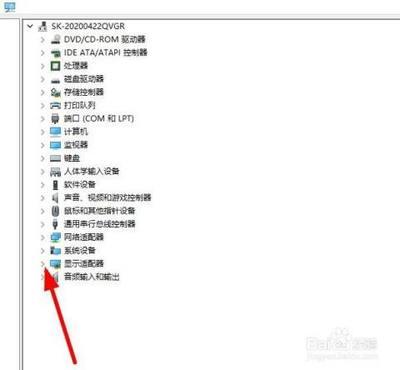
如果电脑鼠标不能动,可以参考以下方法排查解决:
一、硬件相关
- 检查连接情况
- 有线鼠标:
- 查看鼠标与电脑的接口是否插牢,对于USB接口鼠标,尝试将鼠标插头重新插拔一下;如果是台式机的PS/2接口鼠标,拔掉后需要重新启动电脑才能识别,所以重新插拔后要重启电脑。还可以尝试换一个USB接口看看鼠标是否能正常使用,因为可能是接口本身存在问题,比如接口损坏或者接触不良等情况。例如,如果电脑上有多个USB接口,可以把鼠标从当前接口换到另一个接口上测试。
- 检查鼠标线是否有破损的情况,若鼠标线存在磨损、断裂等问题,可能会导致鼠标不能正常工作。如果发现鼠标线有破损,可以考虑更换鼠标线或者鼠标。
- 无线鼠标:
- 检查鼠标电池是否还有电量,如果电量不足,更换新电池后再看看鼠标是否能正常使用。
- 确保鼠标与电脑的无线连接正常,部分无线鼠标可能需要重新对码连接。查看鼠标说明书或者上网查阅相关对码操作步骤,将鼠标与电脑重新连接后看能否解决问题。
- 代换法排查
- 用一个正常使用的鼠标插到自己电脑上,重启电脑。如果这个鼠标可以正常使用,那么可能是原来鼠标本身出现故障;如果这个鼠标也不能动,可能是电脑接口或者电脑内部存在问题,例如主板的接口损坏等情况,可以进一步检查主板接口或者尝试换用USB接口(如果之前使用的是PS/2接口)。
二、驱动相关
- 检查鼠标驱动是否安装或正常
- 鼠标正常,但鼠标驱动未安装或者安装未完成时,查看电脑上鼠标驱动是否安装好了。在设备管理器中查看鼠标驱动状态,如果显示有黄色感叹号等异常标识,可能是驱动有问题。可以右键点击鼠标设备,选择“更新驱动程序”,按照提示进行操作来更新驱动。也可以使用360驱动大师或是驱动精灵等软件来更新USB驱动(如果是USB鼠标)。在系统重装后鼠标不能动的情况中,很多时候是鼠标的驱动在装系统的时候丢失或者驱动与硬件不兼容导致的,这种情况下更新驱动可能解决问题。
- 更新鼠标驱动
- 依据上面的方法打开设备管理器,在更新驱动时,注意在第二步选择高级(从列表或指定位置安装),第三步选择不要搜索项,按照提示完成鼠标驱动的更新操作。
三、系统相关
- 系统故障修复
- 如果验证驱动发现是正常的,但鼠标还是不能动,可能是系统本身的故障。可以通过点击“开始 - 运行”(在Windows系统下),在运行输入框上输入“cmd”,按回车键使用该命令,之后在打开的命令提示符窗口上输入“SFC/SCANNOW”命令,然后在系统盘对系统进行修复,等修复完成后看故障是否解决。如果修复系统行不通建议还是重装下系统,这样如果是系统故障造成鼠标不能动的话,等重装系统之后鼠标可能就能恢复正常。
- 内存消耗过多
- 在内存不大的情况下,运行太多的程序,可能会出现鼠标动不了的情况。可以关闭一些不必要的程序来释放内存,不过对于目前的电脑来说,这种情况比较少出现。
- 电脑中毒
- 若不是以上原因的话,则可能是电脑中毒了。可以使用杀毒软件进行杀毒,这样可能解决鼠标不能动的问题。
四、鼠标自身故障
- 鼠标用久的情况
- 鼠标用久了,难免会进一些灰尘。如果是机械式鼠标或者光电鼠标内部灰尘太多,可能会影响鼠标的正常使用。例如,灰尘太多导致滚轴滚动困难或者感应不灵敏等情况。可以打开鼠标上盖(如果可以自行拆卸),清理里面的灰尘。
- 鼠标用久了,按键的触点会受到磨损,按键使用起来就不灵敏了,有时要用很大的劲才行。如果是这种情况,可以从其他坏鼠标上焊一个下来替换上(如果有一定的维修能力)或者考虑更换鼠标。
- 新鼠标故障
- 如果是新买的鼠标产生不动现象,除了上述的连接、驱动等方面的检查之外,也有可能是鼠标本身存在质量问题,可以联系商家进行售后处理。
本篇文章所含信息均从网络公开资源搜集整理,旨在为读者提供参考。尽管我们在编辑过程中力求信息的准确性和完整性,但无法对所有内容的时效性、真实性及全面性做出绝对保证。读者在阅读和使用这些信息时,应自行评估其适用性,并承担可能由此产生的风险。本网站/作者不对因信息使用不当或误解而造成的任何损失或损害承担责任。
